
Всяка година Apple пуска нова версия на macOS с добавени функции и предимства. И най-новата, macOS Ventura, не е изключение. Ако обаче не можете да се насладите на тези функции, тъй като вашият Mac няма достатъчно място за инсталиране на macOS Ventura, може да сме в състояние да ви помогнем.
Но преди да ви помогнем с актуализацията на macOS, нека видим дали всички тези усилия си струват.
- Защо трябва да надстроите до macOS Ventura?
- Колко дисково пространство ви е необходимо, за да актуализирате macOS Ventura
- Как да направите място за изтегляне на macOS Ventura
Защо трябва да надстроите до macOS Ventura?
Различава ли се macOS Ventura от предишния macOS? Разбира се, че е! macOS Ventura добавя много функции, липсващи на Monterey, като Stage Manager, FaceTime Handoff, Camera continuity, Passkeys и др. Можете да разгледате нашето ръководство за функциите на macOS Ventura, за да разгледате основните функции на тази актуализация.
Освен това Apple обещава подобрения в скоростта и живота на батерията. Така че отговорът за повечето потребители е да; те трябва да се актуализират до macOS Ventura.
Въпреки това, в зависимост от приложенията, които имате и използвате, е възможно да видите, че вашият Mac работи по-зле. Въпреки това, приложение като CleanMyMac X може да ви помогне да прецените истинска представа за производителността на вашия Mac.
Колко дисково пространство ви е необходимо, за да актуализирате macOS Ventura?
Вашият Mac ще се нуждае от около 24 GB свободно дисково пространство, за да актуализира до macOS Ventura. Инсталаторът е приблизително 12 GB и е препоръчително да разполагате с двойно повече пространство.
За да проверите безплатното си хранилище, щракнете върху логото на Apple → Относно този Mac → отворете раздела „Съхранение“, за да → изчакате няколко минути, докато macOS компилира данните за наличното дисково пространство.
Можете да следвате това ръководство, за да освободите място на Mac или да изберете много по-добра опция за изтегляне на CleanMyMac X. Приложението постоянно следи вашия Mac и ви дава точен поглед в реално време колко дисково пространство имате на разположение – направо от лентата с менюта!
CleanMyMac X има мощна икона на лентата с менюта, която показва всички видове удобни данни, включително налично дисково пространство.
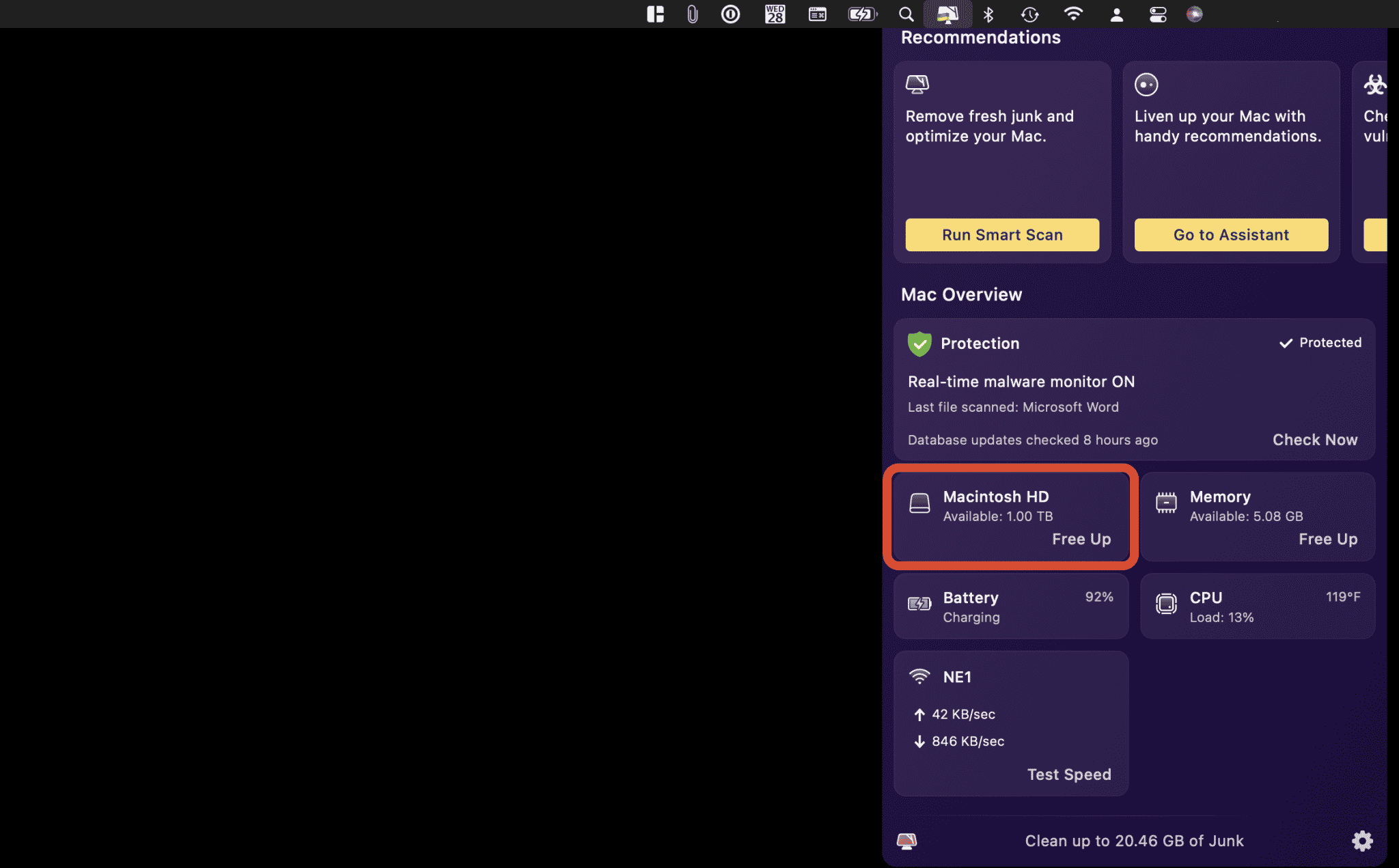
Как да направите място за изтегляне на macOS Ventura
Изтеглянето на най-новия софтуер е доста лесно. Пространството обаче може да бъде пречка. Ако вашият Mac няма достатъчно място за инсталиране на macOS Ventura, ето какво трябва да направите:
Стъпка 1: Изчистете нежеланите файлове и кеша
Колко секунди имаш? CleanMyMac X се нуждае от около 15 секунди, за да провери колко боклуци имате на вашия Mac и да изчисти място и кеш. Не наистина!
Просто изтеглете CleanMyMac X, стартирайте го и изберете „System Junk“ и стартирайте сканиране. За секунди (буквално) той ще сканира и почисти вашия Mac. Ако трябва да направите още една крачка напред, отворете „Поддръжка“ в раздела „Скорост“ и изберете да направите дълбоко почистване на вашия DNS кеш.
Софтуерът прави бърза работа със задачи, които иначе биха отнели часове, ако ги правите ръчно.
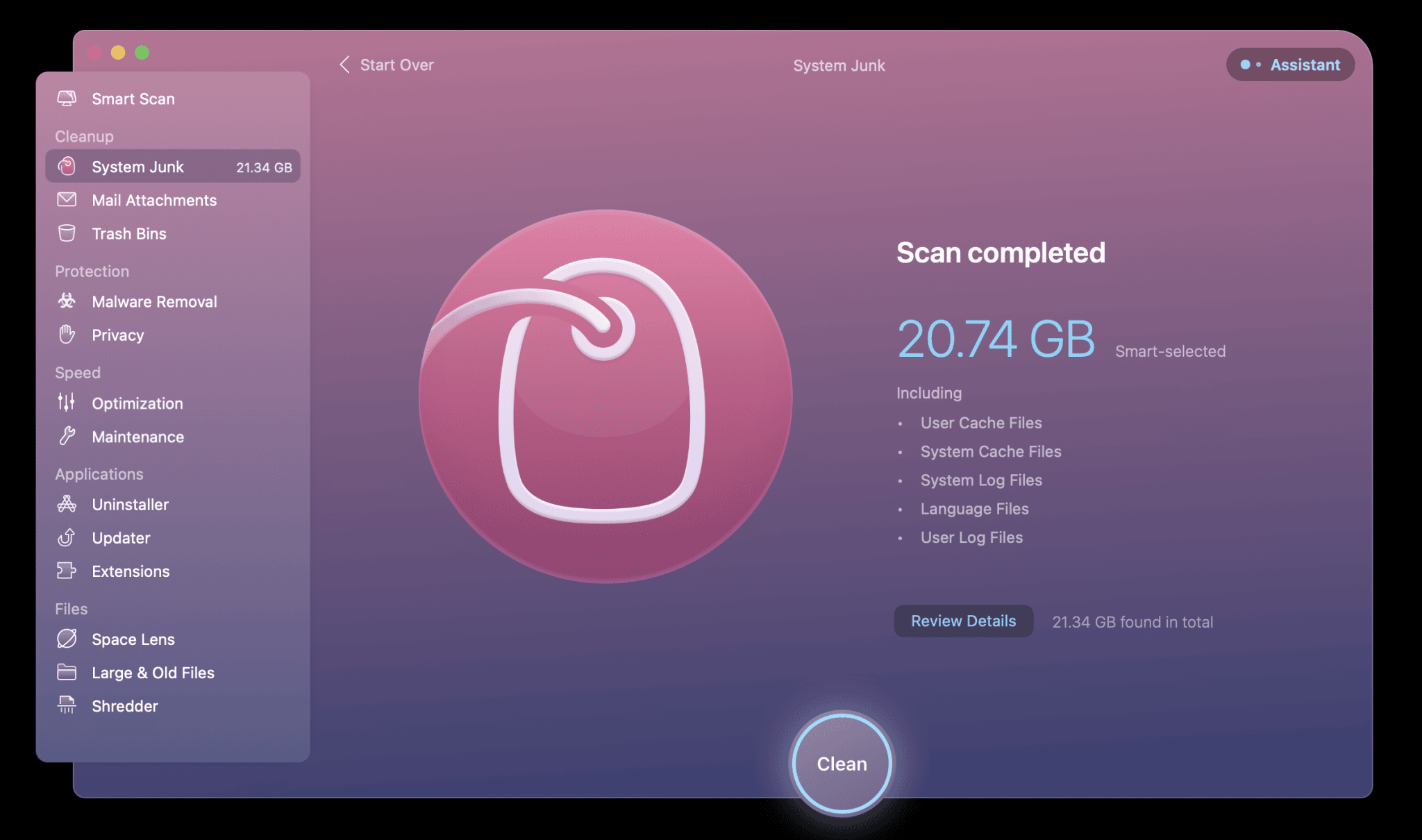
Стъпка 2: Уверете се, че няма зловреден софтуер на вашия Mac
Въпреки че зловреден софтуер е рядкост за Macs, все пак е възможно вашият Mac да се зарази. Последното нещо, което искате да направите, е злонамереният софтуер, за който не сте подозирали, да ви последва, когато дойде време да актуализирате до macOS Ventura.
Проверката за зловреден софтуер е лесна с CleanMyMac X. Модулът за премахване на зловреден софтуер в CleanMyMac X проверява цялата ви система за злонамерен софтуер спрямо списък с известен зловреден софтуер, който непрекъснато се актуализира. Ще бъдете спокойни, като знаете, че вашият Mac се сканира за всички известни заплахи.
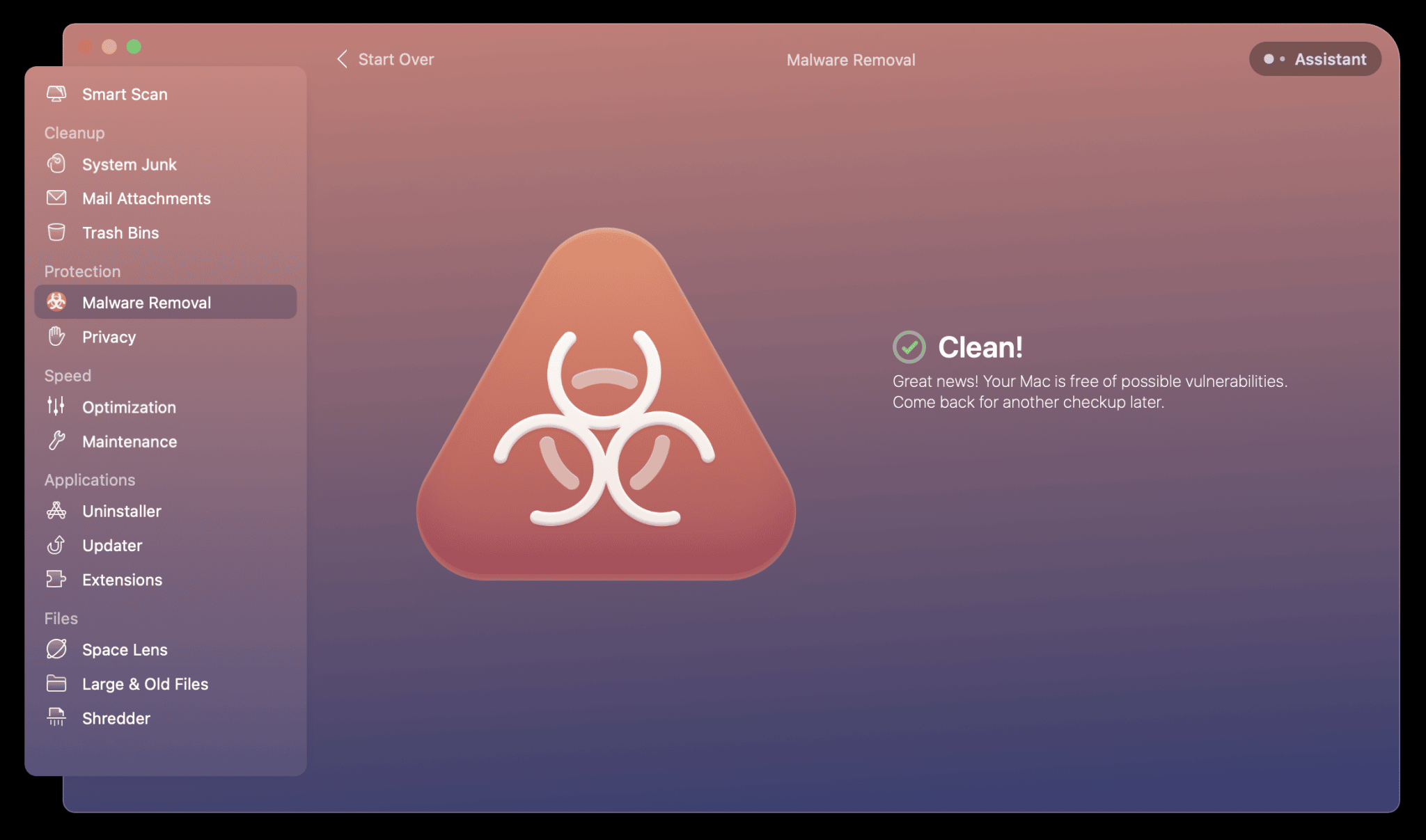
Сканирането на зловреден софтуер отнема секунди с CleanMyMac X. Просто изберете модула за премахване на зловреден софтуер, докоснете бутона за стартиране и оставете приложението да работи. Ако имате зловреден софтуер, CleanMyMac X лесно ще го премахне вместо вас.
Стъпка 3: Създайте резервно копие
Има няколко начина да създадете резервно копие на вашия Mac. Който и метод да изберете, разумно е да имате резервно копие, ако нещо се обърка по време на актуализацията. В най-лошия случай може да се наложи да заредите своя Mac от резервно копие, за да избегнете загуба на критични данни.
Стъпка 4: Отделете достатъчно дисково пространство за актуализацията
Изчистването на дисково пространство за актуализацията не подлежи на обсъждане. Вашият Mac се нуждае от необходим обем за актуализацията и може да имате големи или по-стари файлове, които пречат на вашия Mac да може да се актуализира.
Модулът Големи и стари файлове в CleanMyMac X сканира вашия Mac за големи файлове и сортира файловете по възраст. Можете ръчно да изберете файловете, които искате да премахнете, или да накарате CleanMyMac X да ги изтрие всички.
Ако предпочитате да ги запазите, CleanMyMac X може също така да прехвърли вашите големи и/или стари файлове в папка, която можете да преместите на външен диск или облачно хранилище, за да предоставите на вашия Mac пространството, от което се нуждае, за да актуализира до macOS Ventura.
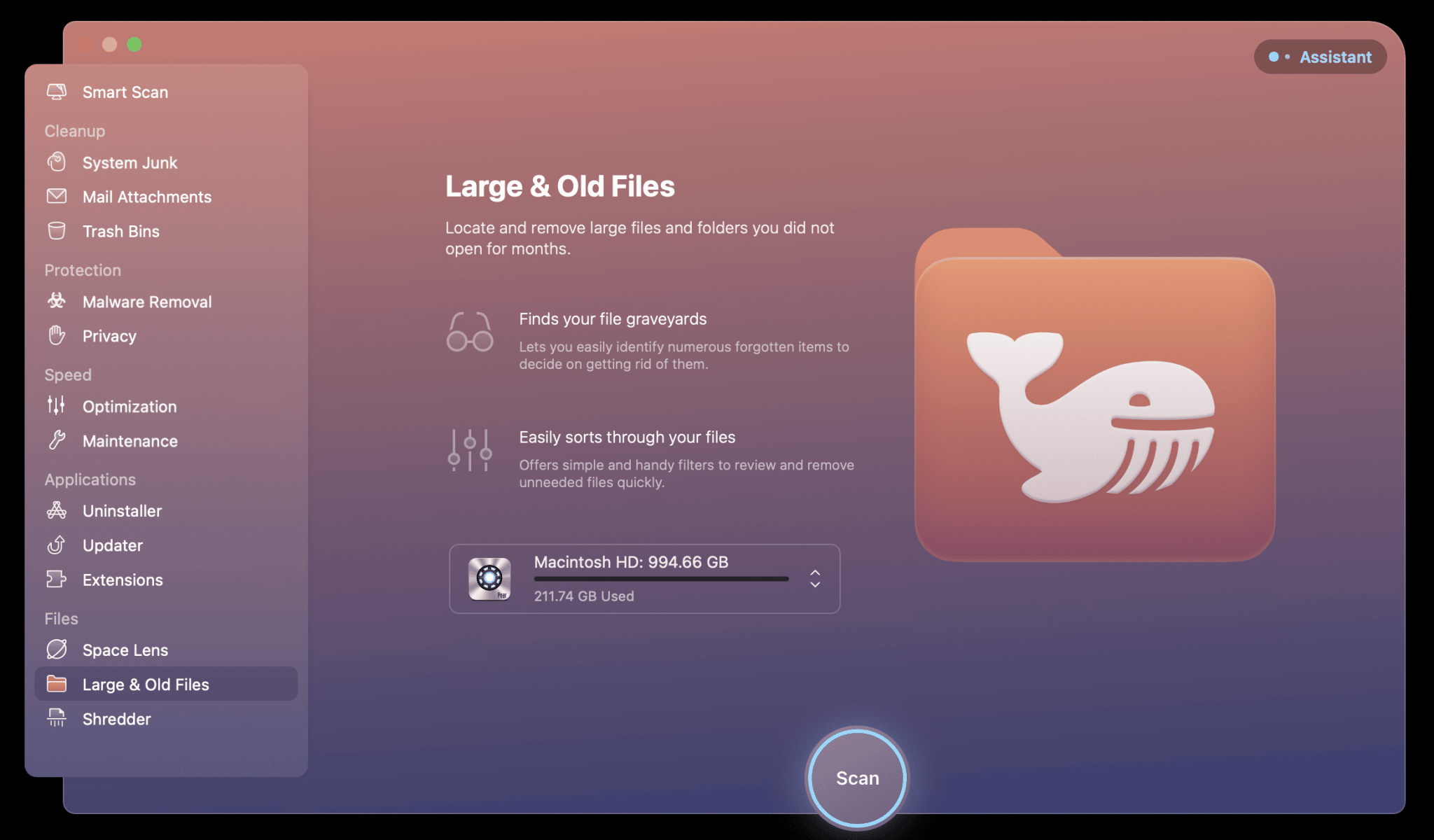
Стъпка 5: Актуализирайте своя macOS
За да актуализирате своя Mac, докоснете иконата на Apple в горния десен ъгъл на екрана. Изберете „About This Mac“ и изберете „Software Update“. Ако вашият Mac отговаря на условията за актуализиране до macOS Ventura, ще се появи нов изскачащ прозорец, за да започне процеса.
Стъпка 6: Наблюдавайте производителността на вашия Mac
Наблюдението на вашия Mac след голяма актуализация на macOS е важно. Приложенията на трети страни могат да повлияят на производителността и е възможно да сте активирали някои настройки, които влияят върху работата на вашия Mac след актуализация. Два ключови индикатора са използването на процесора и паметта. Ако има пикове или рутинно часовникът е по-висок от нормалното, това е индикатор, че вашият Mac не се представя най-добре.
Менюто на CleanMyMac X може да помогне да се определи къде са проблемите с използването на паметта и процесора. Падащото меню на лентата с менюта ви дава бърз поглед върху производителността, а докосването на модулите извежда подменю с повече подробности.
В подменюто можете да изберете да затворите приложения или услуги, които обвързват паметта или процесора. CleanMyMac X е не само бърз начин да видите как работи вашият Mac, но също така е най-простият и лесен начин за отстраняване на проблеми на вашия Mac.
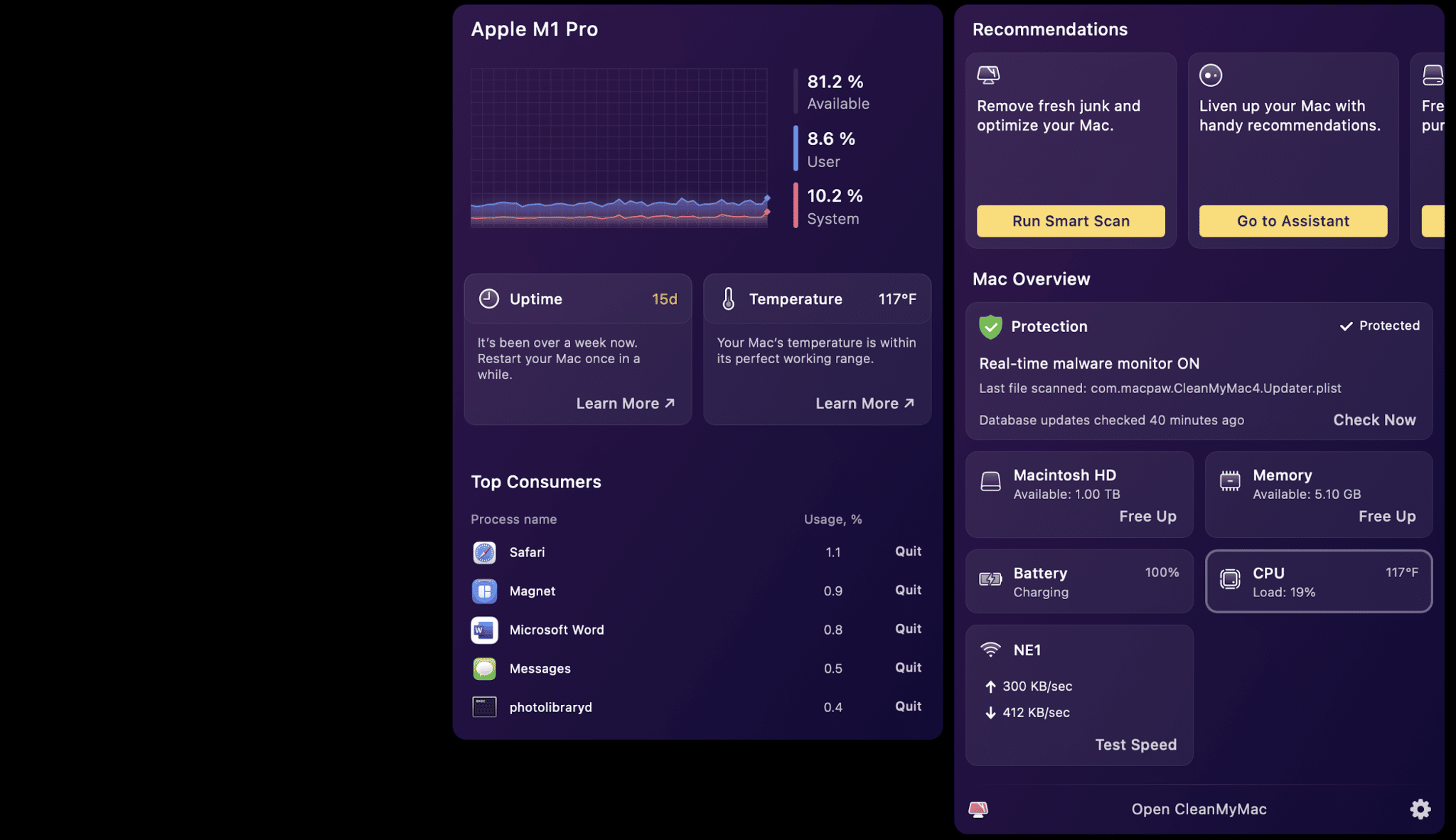
macOS Ventura е вълнуваща актуализация за Mac. Той обещава много страхотни функции, но не се изненадвайте, ако тези функции означават, че производителността на вашия Mac ще се влоши. Това е особено вярно за по-стари Mac с остарели процесори.
CleanMyMac X е идеалното приложение за удължаване на живота на вашия Mac и е задължително за вашата актуализация до Ventura и след това.
Надяваме се, че тази статия ви е помогнала да инсталирате и да се насладите на актуализацията на macOS Ventura. Ако имате някакви въпроси или запитвания, не се колебайте да се свържете с нас в секцията за коментари.
Прочетете още:
- Как да изтеглите публична бета версия на macOS Ventura на Mac
- Как да понижа macOS (от бета на стабилна)
- Как да създадете, изтриете или изтриете дял на Mac
